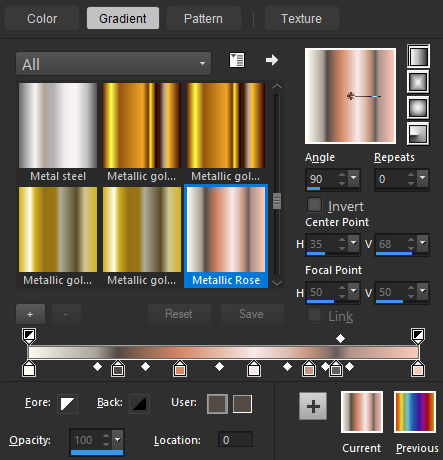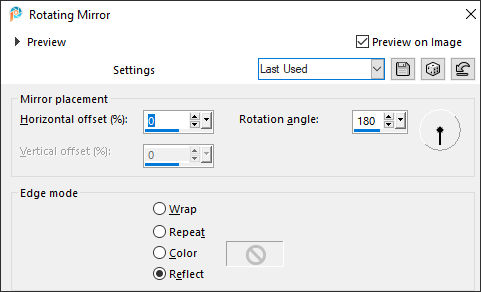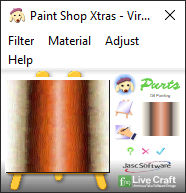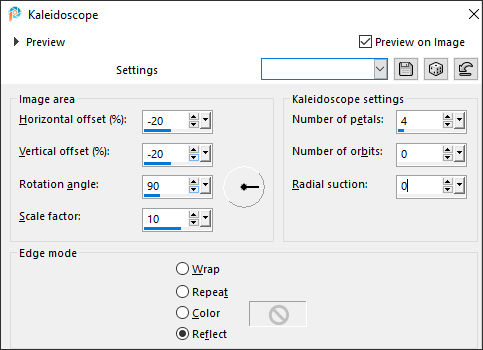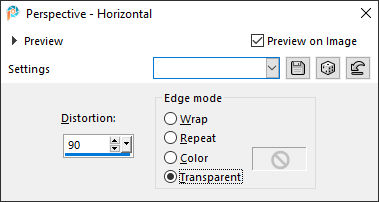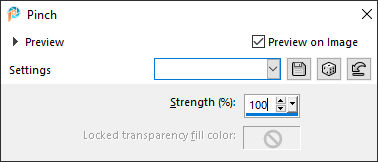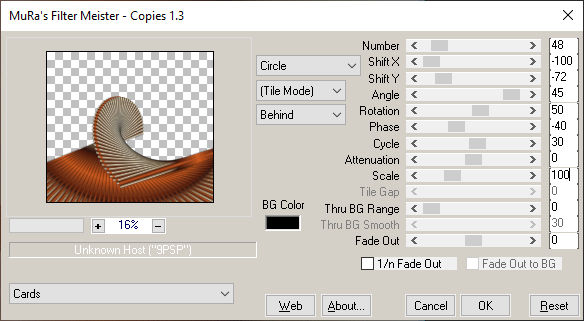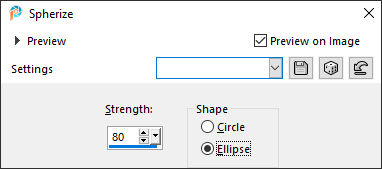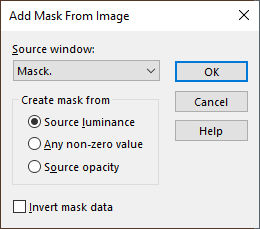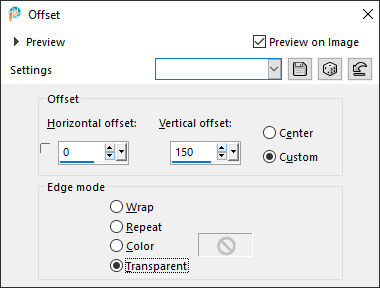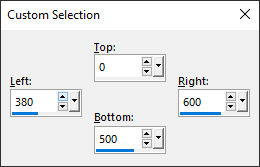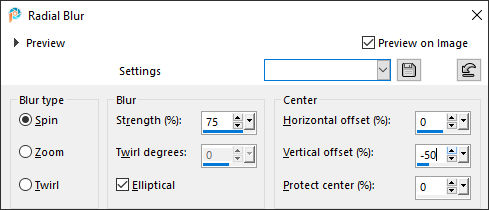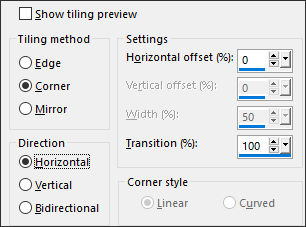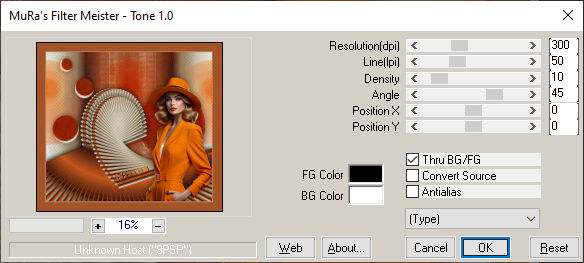|
NINESTutorial de ©Luz Cristina - Original AQUI
Tube de Luz Cristina - Texto de Luz Cristina Mask de C
PLUGINS USADOS: Virtual Painter 4 Mura's Meister - Copies Mura's Meister - Tone FM Tile Tools - Blend Emboss Abra os tubes no PSP, duplique e feche os originais.
4. Effects / Plugins / Virtual Painter 4 : Filter: oil painting - Material - Canvas fine
5. Effects / Plugins /FM Tile Tools / Blend Emboss / Default
9. Image /Mirror / Mirror horizontal 10. Effects / Distortion Effects / Pinch 11. Effects / Plugins / Mura's Meister / Copies. 13. Layers / Duplicate Layers / Arrange / Move Down 15. Primeiro Plano cor #aa572a Preencha com a cor do Primeiro Plano. Layers / Arrange / Move Down.
Layers / Merge / Merge Group 17. Effects / Plugins / Virtual Painter 4, como antes.
18. Effects / Image Effects / Offset 20. Selection Tool (S) Rectangle / Custom Selection: Selections / Select None. 23. Adjust / Blur / Radial Blur. 28. Abra o texto Copie e cole como nova layer /
Posicione o texto como preferir. Image / Add Borders / Symmetric Marcado / 2 pixels cor #d8d7d1. Image / Add Borders / Symmetric Marcado / 50 pixels cor do Primeiro Plano
#aa572a. Selecione esta borda.
33. Effects / 3D Effects / Drop Shadow: 6 / 6 / 80 / 50 / Cor #000000 Effects / 3D Effects / Drop Shadow: -6 / -6 / 80 / 50 / Cor #000000 Selections / Select None 34. Image / Resize / 85% ... Resize All Layers ... Marcado. Assine seu trabalho e Salve como JPG
©Tutorial traduzido por Estela Fonseca
em: 25/03/2024. |